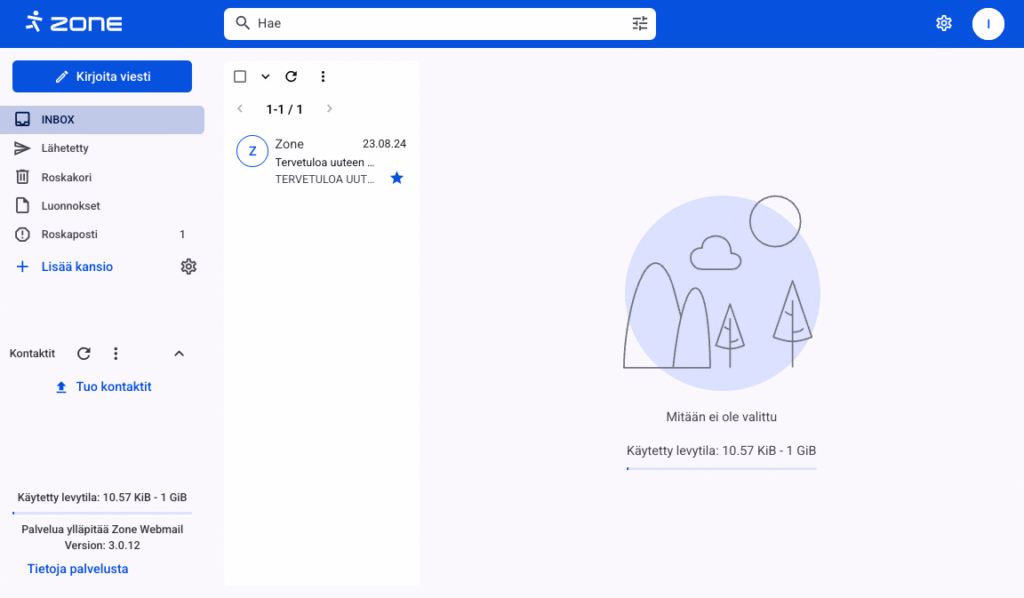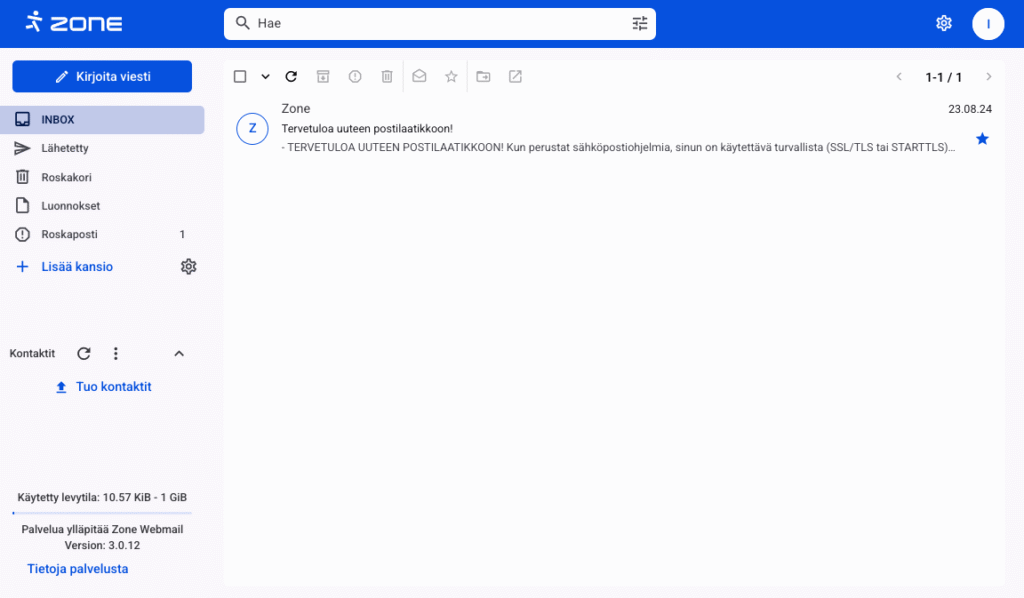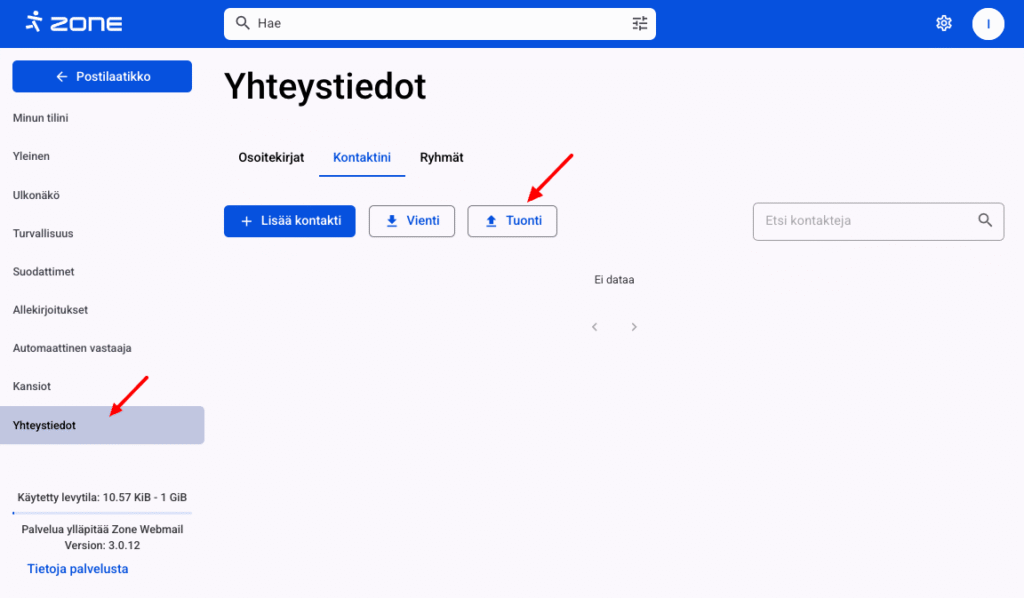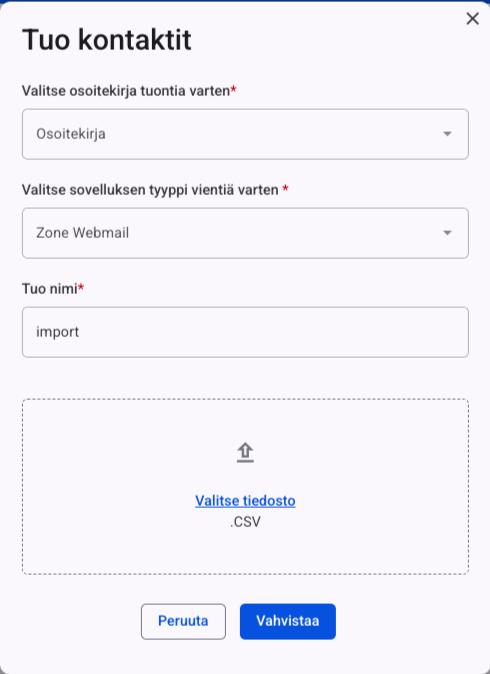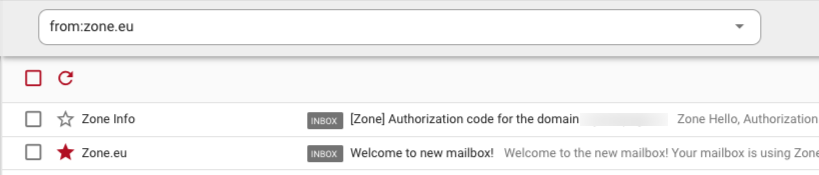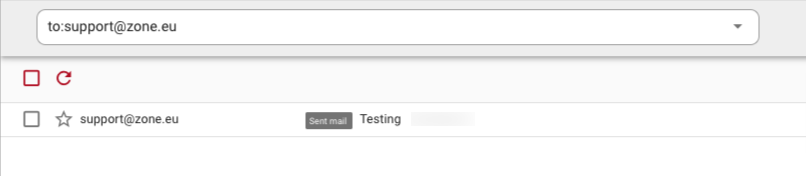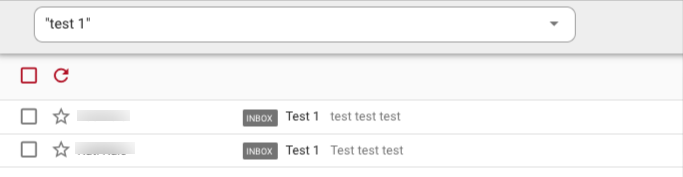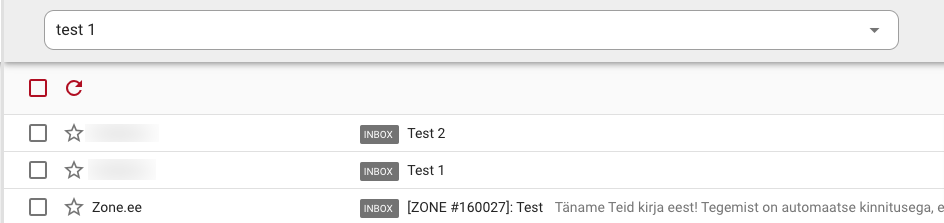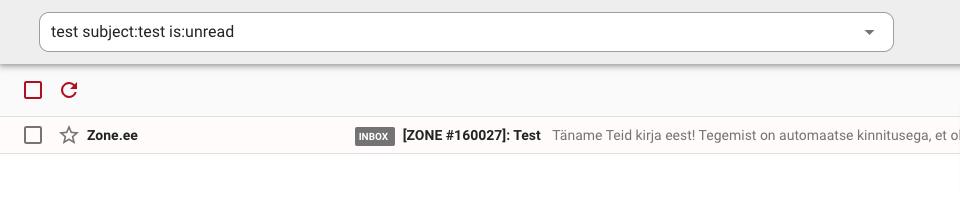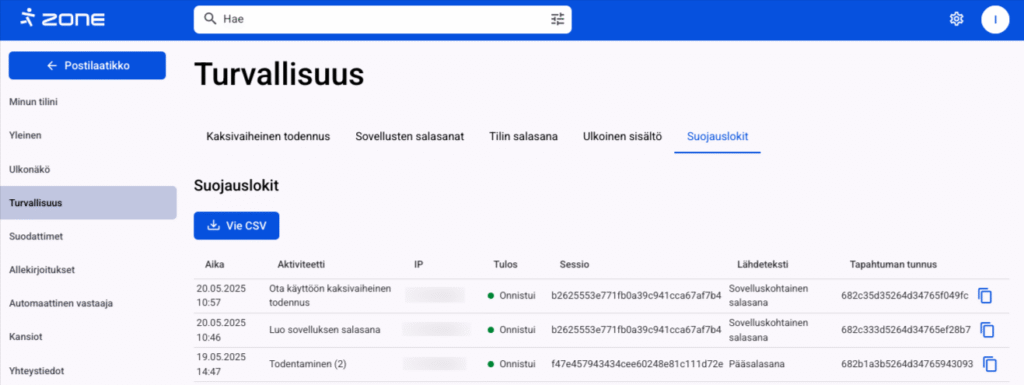Webmailin UKK artikkelissa olemme koonneet Zonen Webmail-ympäristöön liittyvät perustoiminnot, jotka helpottavat sovelluksen käyttöä.
Kaksi- ja kolmipaneelinäkymä
Voit valita haluamasi postilaatikkonäkymän. Voit vaihtaa näyttönäkymää napsauttamalla oikeassa yläkulmassa olevaa rataskuvaketta , ja Lukuruutu valikoimassa voit valita kolmen (Oikealla) ja kahden (Piilota) ruudun välillä.
Oletusarvoisesti postilaatikossa näkyy kolme paneelia: kansioluettelo, sähköpostiluettelo ja sähköpostin sisältö:
Kahden ruudun näkymässä näkyvät vain kansioiden ja sähköpostien luettelot. Napsauttamalla sähköpostiviestiä avautuu se toiseen ruutuun:
Yhteystietojen tuominen
Webmail tukee yhteystietojen tuomista CSV-muodossa ulkoisista sovelluksista, kuten Gmailista, Outlookista ja Mac Mailista. Jos CSV-tiedosto on oikein muotoiltu, sillä ei ole suoraa merkitystä, mistä yhteystiedot viedään.
Voit sitten tuoda ladatun tiedoston webmail.zone.fi-postiisi. Jos sinulla ei ole osoitekirjaa siellä, voit lisätä sen napsauttamalla oikeassa yläkulmassa olevaa rataskuvaketta ja valitsemalla Näytä kaikki asetukset. Napsauta sitten Yhteystiedot ja Lisää osoitekirja.
Tuodaksesi yhteystietoja, valitse Yhteystideot ja Tuonti.
Uudessa ikkunassa voit tuoda yhteystietotiedoston vetämällä ja pudottamalla sen selaimessasi Tuo kontaktit-ikkunaan.
Kun oikea tiedosto on tuotu, yhteystiedot lisätään automaattisesti yhteystietoluetteloon.
Sähköpostihaku
Webmail käyttää FULLTEXT-indeksiä tekstin etsimiseen. Tarkemmat hakuparametrit on annettu alla olevassa taulukossa (napsauta nuolta nähdäksesi esimerkkejä!).Otsinguparameetrid
| Hakuvaihtoehto | Hakusana |
|---|---|
| Lähettäjä |
|
| Vastaanottaja |
|
| Aihe |
|
| Päivämäärä/jakso |
|
| Tähdellä merkitty | is:starred |
| Luettu | is:read |
| Lukematta | is:unread |
| Sähköpostit, joissa on liite |
|
| Sähköpostin koko |
|
| Tietty kansio |
|
| Tarkka sana | |
| Tarkka lause | |
| Poista sana hakutuloksista | |
| Yhdistetty haku |
Sähköpostien suodattaminen
Webmailin avulla voit määrittää palvelintason sähköpostisuodattimia.
Palvelintason suodatus tarkoittaa, että sähköpostit suodatetaan ennen kuin ne edes saapuvat postilaatikkoosi. Voit esimerkiksi siirtää sähköposteja eri kansioihin avainsanojen perusteella, ja tämä tapahtuu automaattisesti kaikissa sähköpostisovelluksissa, joita käytät samalla sähköpostiosoitteella.
Suodattimia käytetään vain uusiin saapuviin viesteihin, eikä niitä käytetä olemassa oleviin sähköposteihin.
Voit käyttää useita suodattimia samaan sähköpostiin samanaikaisesti. Poikkeuksena on sähköpostin poistaminen. Jos suodatin poistaa sähköpostin, muita suodattimia kuin sähköpostin edelleenlähetys ei käytetä.
Suodattimet käytetään siinä järjestyksessä, jossa ne on lueteltu asetuksissa. Jos yksi suodatin määrittää jo toiminnon, toinen suodatin ei korvaa sitä. Jos esimerkiksi yksi suodatin suorittaa sähköpostin siirtämisen kansioon X, toinen suodatin ei siirrä sähköpostia kansioon Y. Poikkeuksena on merkitseminen roskapostiksi/ei roskapostiksi.
Tietoturva, kaksivaiheinen todennus, sovelluksen salasana jne.
Tietoturvaa pidetään yhtenä tärkeimmistä Webmail-ympäristön kehittämisen perusteista, ja käyttäjä voi varmistaa sen seuraavilla tavoilla.
Kaksivaiheinen todennus (2FA)
Voit ottaa käyttöön kaksivaiheisen todennuksen sähköpostitilille. Tämä tarkoittaa, että tilille ei voi kirjautua sisään pelkällä salasanalla, vaan se vaatii myös toisen vaiheen todennuksen. Katso tarkemmat määritysohjeet seuraavasta artikkelista.
Sovelluksen salasana
Jos haluat käyttää kaksivaiheista todennusta ja esimerkiksi sähköpostisovellusta (Outlook, Mac Mail jne.) samanaikaisesti, sinun on asetettava sovelluksen salasana tilille.
Sovelluksen salasana on automaattisesti luotu suojattu salasana, jota voidaan käyttää todennukseen vain postilaatikoissa, jotka käyttävät suojattuja IMAP- ja SMTP-yhteyksiä.
Tarkemmat ohjeet sovelluksen salasanan aktivoimiseen löytyvät täältä.
Todennus U2F-yhteensopivalla fyysisellä turva-avaimella
Klassisen TOTP-todennustyökalun lisäksi Zone Webmail tukee myös WebAuthn-standardia. Tämä tarkoittaa, että sisäänkirjautuminen on mahdollista myös esimerkiksi älylaitteen sormenjäljellä, FaceID:llä, Windows Hellolla tai suojausavaimella (Yubikey jne.).
Turvatapahtumat
Käyttäjä voi tarvittaessa tarkistaa, missä ja miten hänen postilaatikkonsa todennus (tai todennusyritys) tehtiin. Voit tehdä tämän siirtymällä asetuksiin kohdassa the Turvallisuus -> Suojauslokit.